- Word2010ではこの印刷の設定の画面下方から「ページ設定」を表示できるようになっています。
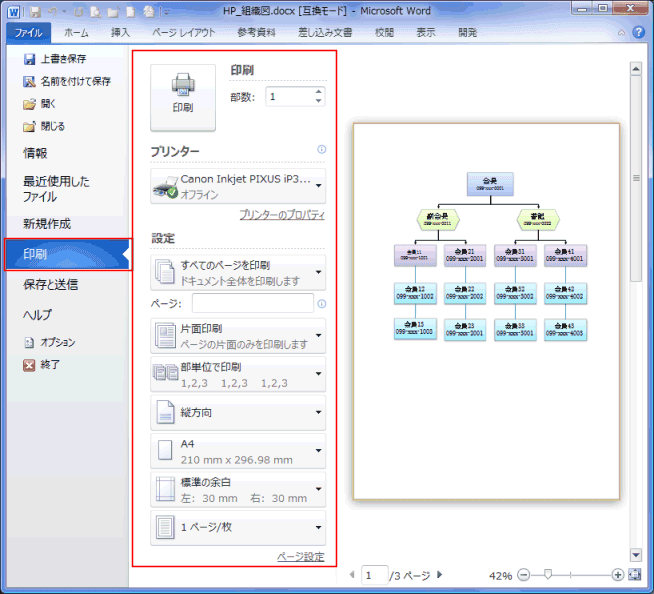
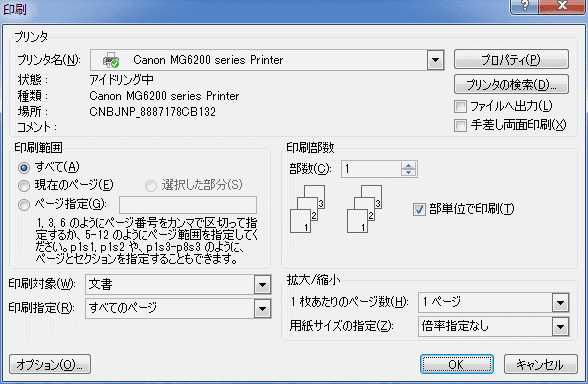
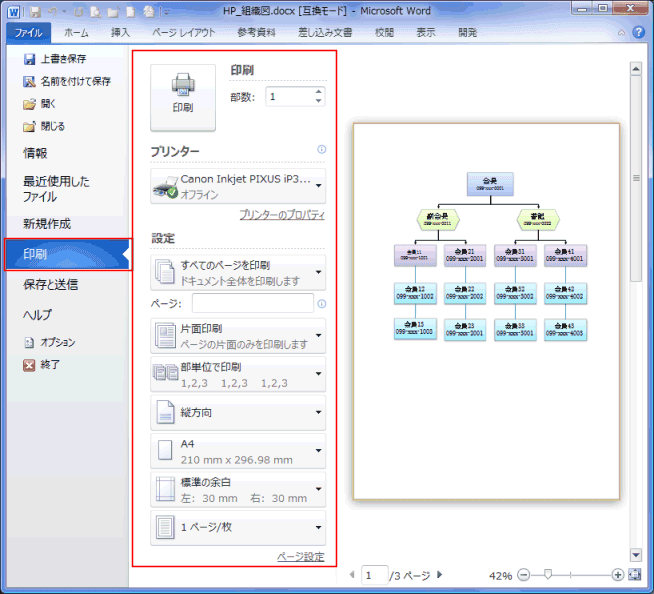
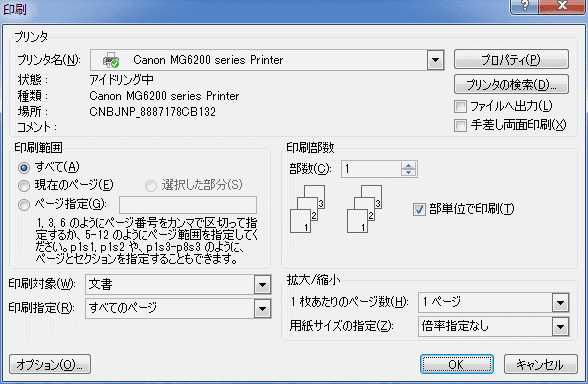
| Word2010 | Word2007 |
 |
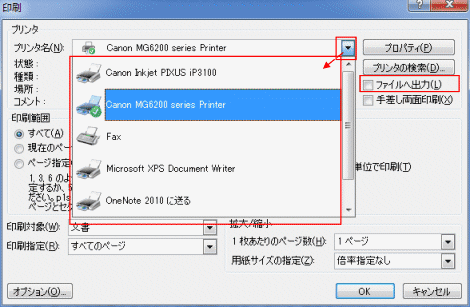 |
| Word2010 | Word2007 |
 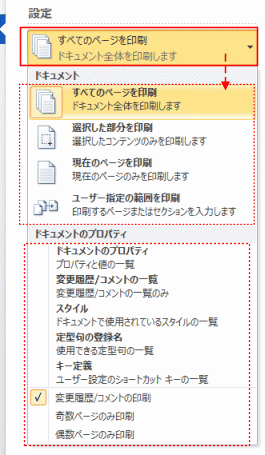 |
  |
| Word2010 | Word2007 |
両面印刷が可能なプリンターを選択しているとき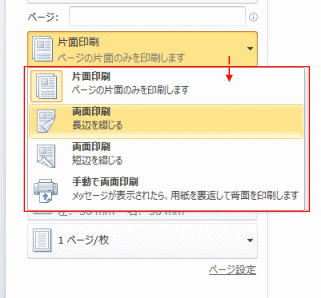
両面印刷ができないプリンターを選択しているとき 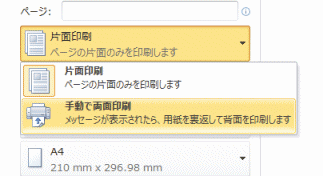 |
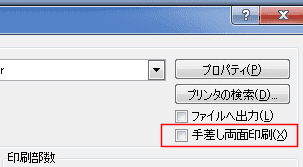 |
| Word2010 | Word2007 |
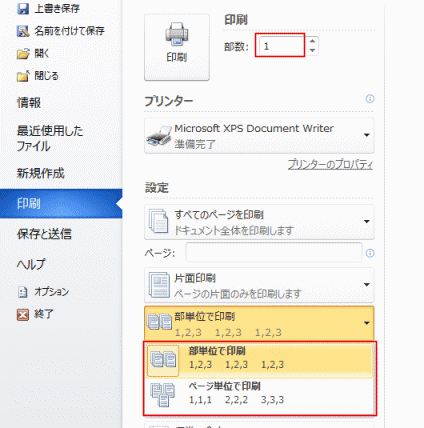 |
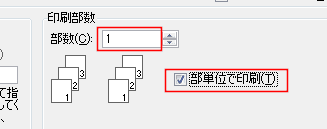 |
| Word2010 | Word2007 |
 |
ページ設定ダイアログで設定するようになっていました。 |
| Word2010 | Word2007 |
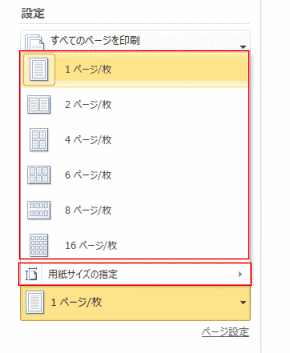 |
 |